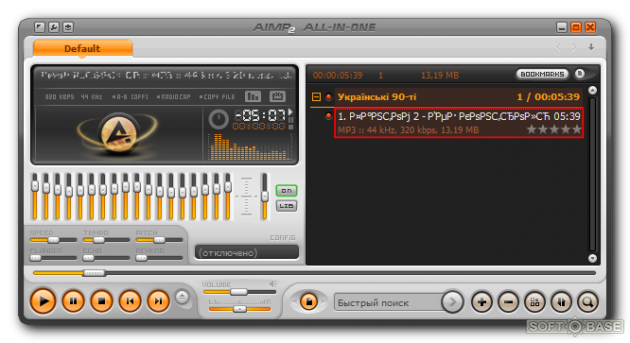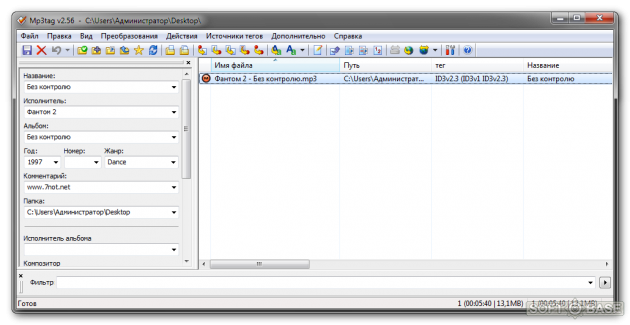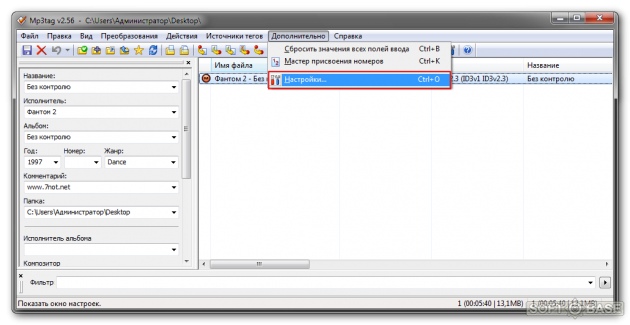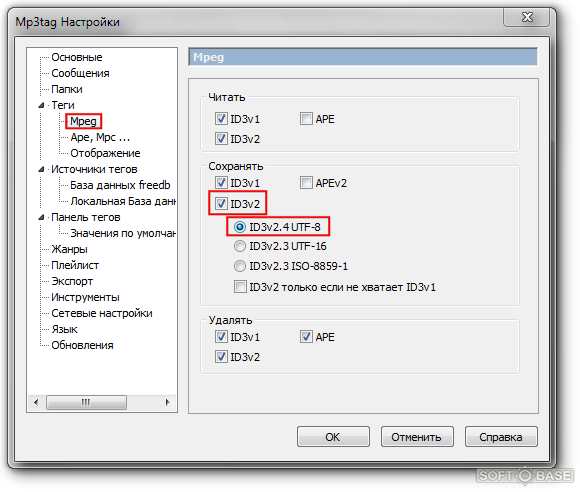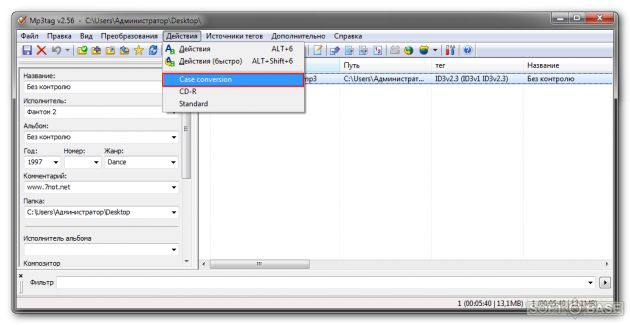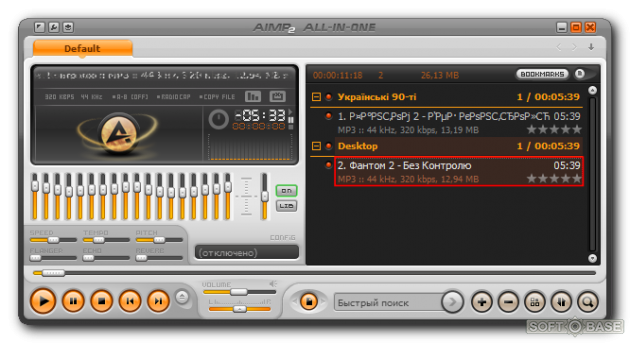Содержание
Так исторически сложилось, что все русскоязычные музыкальные файлы хранят свои теги в кодировке CP1251. Поэтому в аудиоплеерах в Linux (и в Ubuntu в частности) такие файлы отображаются некорректно.
Настройка переменных окружения
Для фреймворка GStreamer можно сообщить какую кодировку MP3 (ID3) тэгов использовать по умолчанию. Для этого откройте файл .profile, находящийся в домашней директории
gedit ~/.profile
и добавьте в конец следующую строчку
export GST_ID3_TAG_ENCODING="windows-1251"
Для применения изменений нужно завершить свой сеанс (Log out) и начать новый. Очень вероятно что придется также сбросить все настройки и базу тегов в Rhythmbox (~/.cache/rhythmbox и ~/.local/share/rhythmbox).
Это должно исправить кодировку во всех плеерах и программах, использующих GStreamer: Totem, Rhythmbox, вкладка «Аудио» в менеджере файлов Nautilus.
Это решение хорошо сочетается с уже имеющимися у вас MP3 с тегами в Unicode (перекодированные с помощью EasyTag, mutagen и другими), т. к. указанная кодировка будет применяться только при считывании не-unicode тэгов.
Патч от проекта RusXMMS
В Ubuntu есть пакет libtag1-rusxmms – в нем содержится taglib с патчем от RusXMMS, taglib используется достаточно большим количеством плееров.
После установки этой библиотеки кодировка в тегах будет определятся автоматически, а при изменении записываться в кодировке utf8
Установка пакета EasyTAG
EasyTAG является программой просмотра и редактирования тегов файлов форматов MP3, MP2, FLAC, Ogg Vorbis, MusePack, и Monkey’s Audio. Программа характеризуется простым и привлекательным GTK+ интерфейсом.
Для установки необходимо открыть терминал и ввести следующую команду:
sudo aptitude install easytag
Необходимые настройки пакета EasyTAG
В настройках во вкладке «Настройки тегов ID3» установить следующие значения:
-
в подразделе «ID3v2 tags» поставить галочку «Записывать тег ID3v2» и выставить в «Charset» значение «UTF8»;
-
в подразделе «ID3v1 tags» поставить галочку «Записывать тег ID3v1.х» и выставить в «Charset» значение «Киррилица (Windows 1251)»;
-
в подразделе «Character Set for reading ID3t tags» поставить галочку и выбрать в выпадающем меню «Киррилица (Windows 1251)»;
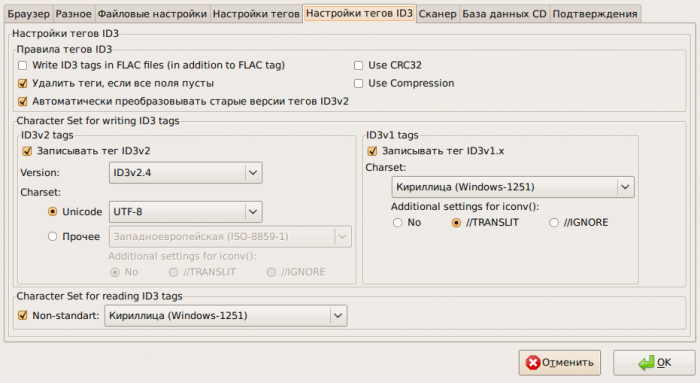
-
В левом части экрана «Дерево» выбираем директорию с музыкой. Начнется сканирование содержания поэтому подождите окончания сканирования;
-
Нажимаем 2 кнопки — выделить все файлы, сохранить все файлы.
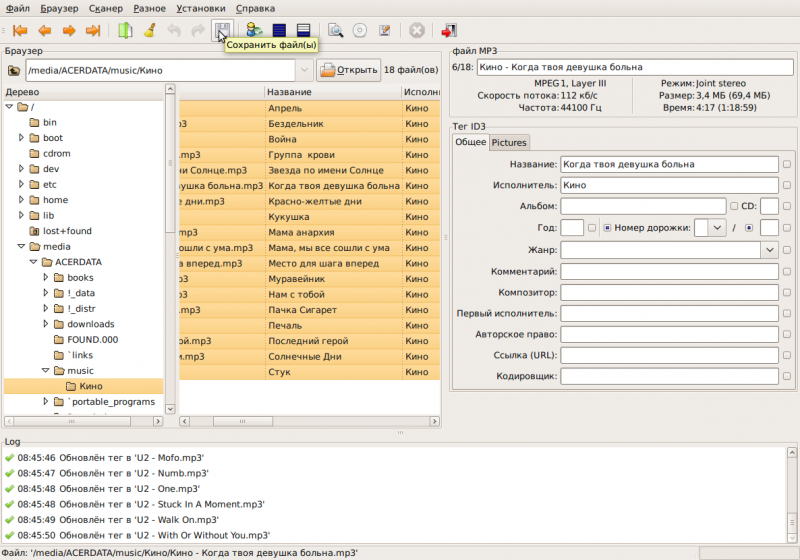
-
Далее Вам останется только обновить базу музыкальных файлов в Вашем аудио проигрывателе.
Однострочные скрипты
Скрипты предназначены для запуска через терминал, для их выполнения необходимо открыть терминал Ctrl+Alt+T, перейти в каталог с музыкой:
cd ~/Музыка
и выполните одну из приведенных ниже команд:
find -iname '*.mp3' -print0 | xargs -0 mid3iconv -eCP1251 --remove-v1
Ссылки
Время на прочтение
1 мин
Количество просмотров 44K
Здравствуй, уважаемый Хабр.
Если у Вас есть mp3-файлы с тегами в windows-1251 кодировке, то Amarok в своей базе данных такие файлы показывает криво.
Этот пост — для тех, кто ранее использовал Rus-Xmms
проект для быстрого и удобного избавления от головной боли, связанной с кодировкой mp3-тегов и получил ее снова с выходом KDE4 и
нового Amarok.
Этот пост — также для тех, кто не совсем понимает, как в Linux можно корректно и рекурсивно перекодировать теги у
множества mp3 файлов в юникод и версию ID3v2.4.
Постараюсь преподнести это максимально лаконично, поэтому не буду описывать установку программы в [здесь подставить
название Вашего любимого дистрибутива].
Рецепт приготовления прост и находится под катом.
1.
Устанавливаем EasyTag
2.
Заходим в настройки и выставляем значения, как на скриншоте(ALT+P).
3. В дереве выбираем директорию с музыкой.
4. Ждем.
5. Нажимаем 2 кнопки — выделить все файлы, сохранить все файлы.
6. Ждем. Заставляем Амарок пересканировать всю базу. Всё.
В качестве бонуса EasyTag поправит расширения у файлов в lowercase.
Спасибо за внимание.
upd1. Подумал и перенес в «Linux для всех».
upd2. Хабра-пользователь Miroling подсказал название аналогичного софта под Windows — TagScanner
upd3. krig подсказал проект tag2utf
upd4. Прислали на почту:
Меня выручал mp3unicode, рекомендую
mp3unicode.sourceforge.net
Я писал по нему статью, но НЛО не понравилась.
Alexander Prenko <prenko@gmail.com>
Некорректное отображение кириллического шрифта – это один из основных раздражителей коллекционера музыки. Хочется послушать песню, но приходится искать её по всему альбому. Что же нужно сделать для того, чтобы избавится от этих проблем. Нужно скачать и установить программу Mp3tag, которая с легкостью исправит некорректные теги.
1. Запускаем файл с песней на любом плеере и видим “кракозяблы” вместо названия.
2. Открываем этот же файл в программе. Как видим, Mp3tag сразу может определить правильные теги.
3. Заходим в “Дополнительно” и щелкаем по пункту “Настройки”, чтобы попасть в меню опций.
4. Слева во вкладке “Теги” есть пункт “Mpeg”. Открываем его и отмечаем ID3v2 и ID3v2 UTF-8. Закрываем настройки нажатием на “ОК”.
5.Выделяем наш файл и заходим в менб “Действия”. Видим там пункт “Case conversion” и жмём на него.
В результате видим информационное окно, сообщающее нам результаты проделанной работы. Как видим, всё прошло успешно.
6. Теперь открываем файл снова в плеере и наслаждаемся. Название песни и группы отображается правильно.
Так же можно конвертировать теги и целых альбомов, только нужно сразу в программе открыть и выделить целую папку.
Бывает, что закинув новую музыку на свой плеер, в названиях русских песен ты видишь странные значки, похожие на помесь греческого с иероглифами. Такие странные символы часто называют кракозябрами. И совершенно невозможно терпеть, когда милые сердцу песни называются не пойми как с китайским акцентом.
Не буду вдаваться в подробности, почему возникают кракозябры. Любознательные могут сами почитать про это в Википедии. Для тех, кто до сих пор ничего не понял, то выглядят кракозябры так:
Если вы видите такое на своем mp3-плеере, на любимой аудио магнитоле или запустив музыку на Android смартфоне — то эта статья для вас.
Убираем кракозябры на компьютере с Windows
Если у вас под рукой ноутбук или компьютер с Windows, то проблему легко решить с помощью программы Mp3tag (mp3tag_file.exe). Скачиваем, устанавливаем и запускаем приложение. Сразу стоит убедиться, что настройки выставлены верно.
Указываем папку, где хранится музыка.
Устанавливаем курсор на список файлов и выделяем все, нажав CTRL+A. После этого запускаем сохранение.
Ждем завершения работы и радуемся.
Убираем кракозябры на Android смартфоне или планшете
Если кракозябры застали вас с телефоном в руках, то немедленно ставьте приложение AudioTagger (AudioTagger+Pro+6.2.9.apk).
Переходим в настройки и выбираем каталог с музыкой.
Возвращаемся на главный экран и нажимаем кнопку “Искать аудио”. В списке выделяете папки и файлы, где притаились кракозябры. Если не охота искать, можно просто выбрать все. Нажимаем кнопку “Тег” и попадаем в редактор тегов. Здесь все оставляем как есть и нажимаем кнопку “ОК”.
Ждем завершения и радуемся.
Кстати, Mp3Tag и AudioTagger могут не только корректировать отображение mp3 тегов, но и позволяют их отредактировать, скачать обложки альбомов из интернета и привести вашу музыкальную коллекцию в порядок.
3 пользователям понравился пост
Я очень люблю музыку, как и многие из вас. У всех, кто любит музыку и активно скачивает её из интернета, часто возникает проблема — неправильная кодировка в тегах mp3. Дело в том, что чаще всего музыкальные файлы адаптированы для пользователей Windows, где используется русская кодировка CP1251.
В Linux же используется кодировка UTF8. И когда вы скачиваете музыку с русскими mp3 тегами, то вам видны одни крякозябры. Как всё исправить?
Если у вас проблема лишь с несколькими песнями, скачанными с интернета, то исправить мп3 теги можно вручную, использую музыкальный проигрыватель. Я использую замечательный проигрыватель Clementine. Установим этот плеер, если вы этого ещё не сделали (или скачайте с сайта по этой ссылке).
|
sudo add–apt–repository ppa:me–davidsansome/clementine |
|
sudo apt–get install clementine |
Открываем в плеере проблемный альбом:
Теперь, чтобы починить mp3 тег, нужно выделить его мышкой, нажать F2 и переименовать в ручную. Не сложно узнать настоящие название, так как в плеере отображается так же название песни, которое идентично названию тега.
Но понятно, когда у вас несколько альбомов в неправильной кодировке, перекодировать mp3 теги таким способом очень трудоёмко.
2. Как исправить мп3 теги в массовом порядке?
Для этой цели мы будем использовать терминал. Понадобиться для этого всего одна команда. Потребуется возможно установить одну программку, если она у вас вдруг не стоит:
|
sudo apt–get install python–mutagen |
Теперь нужно перейти в папку с музыкой. Если у вас папка Музыка лежит в домашней папке, то вам нужно ввести команду:
А дальше вводим одну команду:
|
find –iname ‘*.mp3’ –print0 | xargs –0 mid3iconv –eCP1251 —remove–v1 |
Ну вот, процесс исправления mp3 тегов пошёл:
У меня кстати иногда возникала проблема, что некоторые папки с музыкой имели права доступа, не позволяющие изменять файлы. Чтобы это исправить, нужно выполнить перед конвертированием mp3 тегов такую команду:
|
sudo chmod –R 777 /home/Музыка |
Теперь нужно обновить библиотеку песен в плеере, и видим результат:
Вот такими простыми способами можно исправить кодировку mp3 тегов. Кстати, если не исправлять mp3 теги, то невозможно найти обложку к альбому, а это тоже минус.